
Le presentazioni di Microsoft PowerPoint sono fantastiche, ma non sono facilmente accessibili come video. Fortunatamente, puoi convertire le tue presentazioni in video con un'opzione integrata. Ti mostreremo come.
Perché convertire un PowerPoint in video?
Ci sono molte ragioni per trasformare una presentazione in un video. Forse vuoi inviare una presentazione una presentazione ma non hanno installato PowerPoint. O, forse vuoi Carica la tua presentazione a un sito che accetta solo video.
PowerPoint ha un'opzione integrata per convertire presentazioni in video. Quando si esegue questa conversione, tutte le tue animazioni originali, le transizioni e gli elementi multimediali vengono conservati. Il tuo video risultante include anche tutto registrato timbro , narrazioni , I colpi di inchiostro e i gesti del puntatore laser (anche se puoi scegliere di non includerli se vuoi).
IMPARENTATO: Come condividere la presentazione del PowerPoint
Converti una presentazione di PowerPoint in un video
Per trasformare una presentazione di PowerPoint in un video, in primo luogo, aprire la presentazione con l'app PowerPoint sul tuo Windows o Mac Computer.
Nell'angolo in alto a sinistra di PowerPoint, fai clic sull'opzione "File".
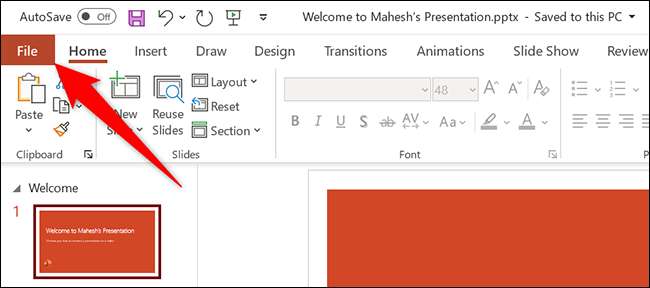
Dalla barra laterale che si apre dopo aver fatto clic sull'opzione "File", selezionare "Esporta".
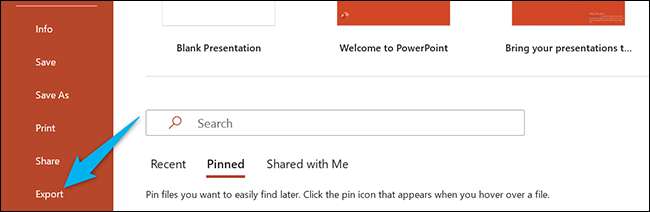
Nel menu "Esporta", fai clic su "Crea un video".
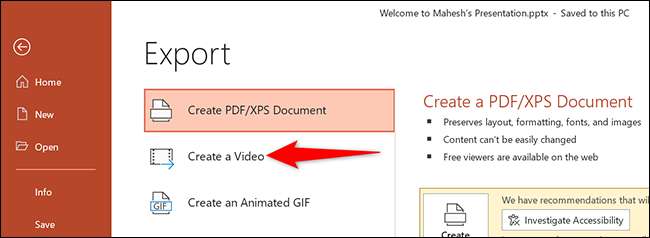
A destra del menu "Esporta", ora vedrai una sezione "Crea un video". In questa sezione, definirai le opzioni per il tuo file video.
Innanzitutto, scegli la qualità per il tuo video facendo clic sull'opzione "Full HD".
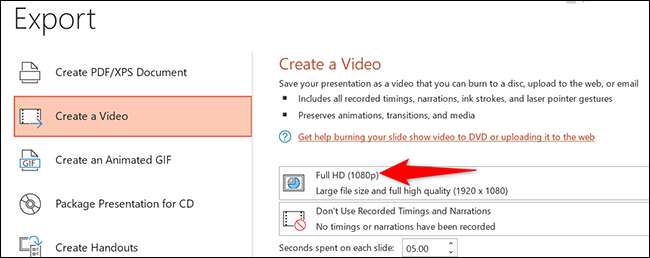
Vedrai più opzioni di qualità video. Seleziona quello che pensi che funzioni il meglio per te. Sappi che maggiore è la qualità selezionata, più grande è la dimensione del file del tuo video.
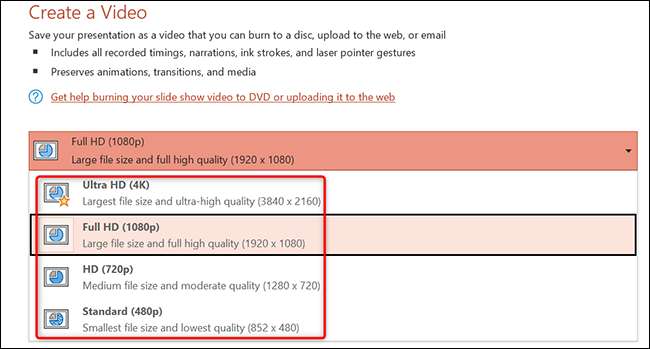
Per includere i tempi e le narrazioni registrati nel tuo video, quindi sotto il menu di qualità video, fare clic sull'opzione "Non utilizzare tempi e narrazioni registrati".
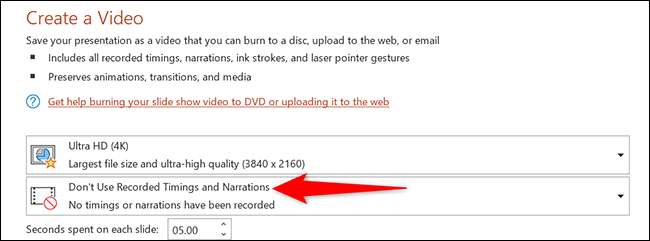
Selezionare l'opzione "Usa timings e narrazioni registrati". Se questa opzione è disattivata, questo perché non hai tempi o narrazioni registrate nella tua presentazione.
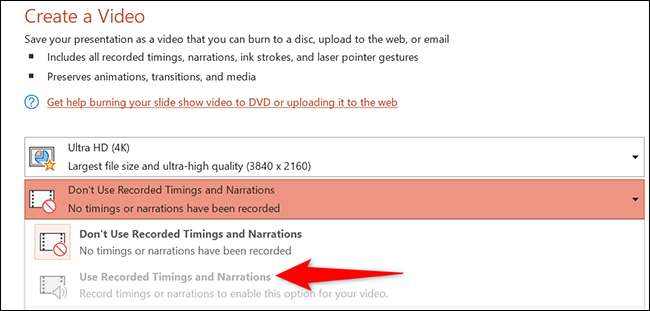
Ora specifichi quanto tempo viene visualizzata ogni diapositiva nel video. Fare clic sulla casella "Secondi spesi su ciascuna diapositiva" e inserire la durata in secondi. Per impostazione predefinita, questa durata è impostata su 5 secondi.
Infine, nella parte inferiore della sezione "Crea una video", fai clic su "Crea video" per iniziare a realizzare il tuo video.
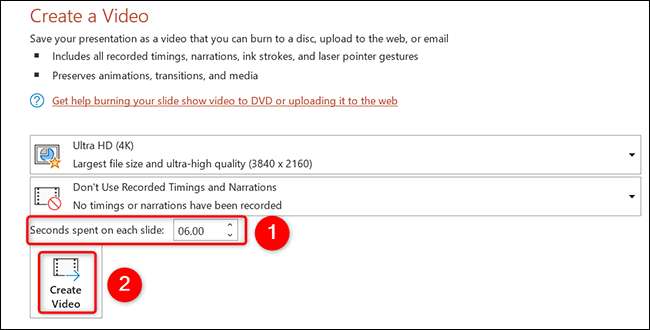
La finestra standard di "salvataggio" del tuo computer si aprirà. Qui, seleziona la cartella per salvare il tuo video in, digitare un nome per il tuo video e fai clic su "Salva".
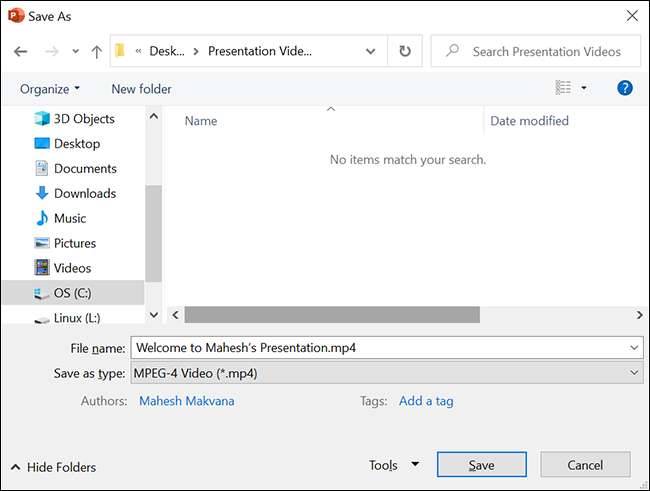
PowerPoint ti riporterà all'interfaccia principale. In fondo a questa interfaccia, vedrai il progresso della conversione.
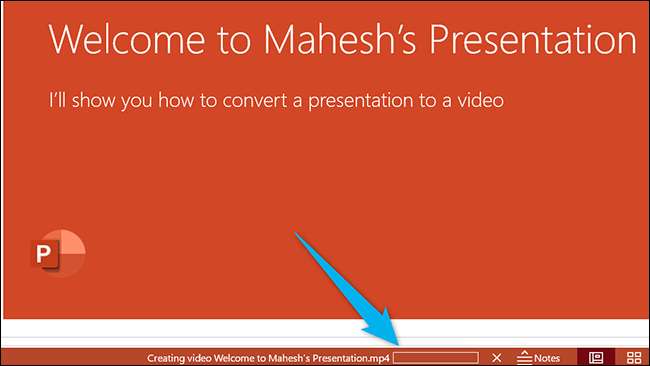
Quando il tuo video è stato effettuato, lo troverai nella cartella specificata sul tuo computer.
Ed è così che fai le tue presentazioni disponibili per un pubblico più ampio convertendole in un formato video!
Hai bisogno del tuo video in un altro formato? Usa VLC per convertire il tuo video ad altri formati.
IMPARENTATO: Come convertire un video o un file audio utilizzando VLC






